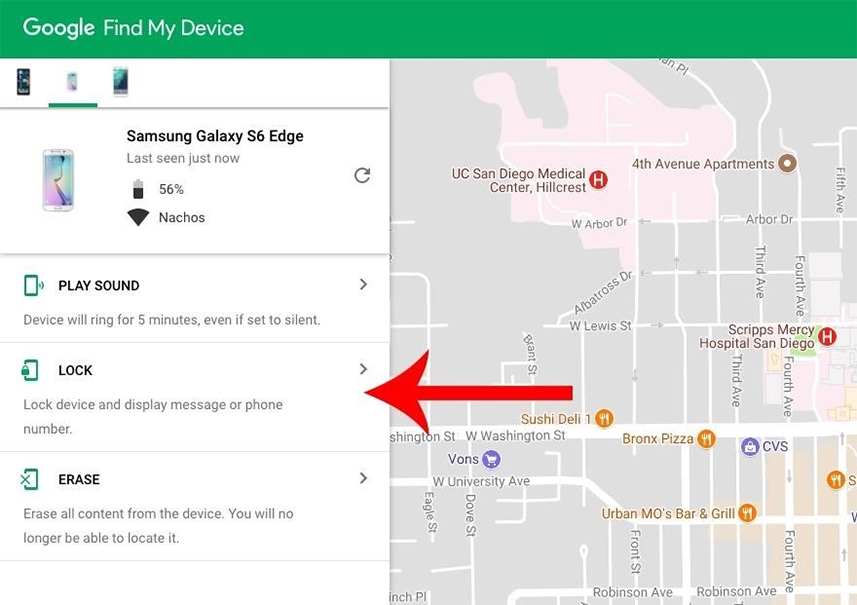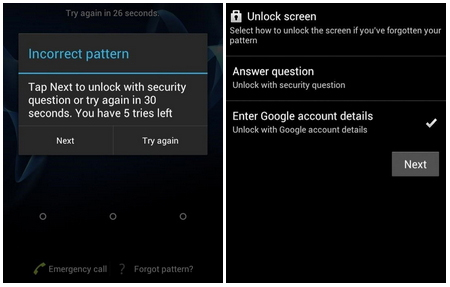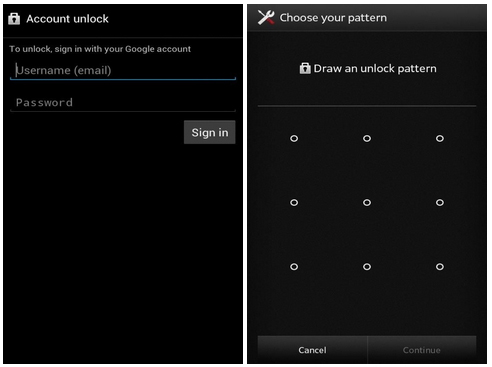Nejhorší strach každého z nás je, když zapomene heslo k telefonu. Váš život přestane existovat, pokud ztratíte přístup k telefonu.
Přestože je v telefonu mnoho chyb zabezpečení, které můžete zneužít, existuje několik způsobů, jak otevřít telefon, pokud zapomenete heslo. Pokud hledáte cestu, jste na správném místě obejít zamykací obrazovku Android pomocí fotoaparátu .
- Část 1: Můžete obejít uzamknutou obrazovku Android pomocí fotoaparátu?
- Část 2: Kroky, jak obejít obrazovku uzamčení systému Android pomocí fotoaparátu
- Část 3: Obejít obrazovku uzamčení Androidu pomocí profesionálního odblokovávače Androidu
- Část 4: 4 běžné způsoby, jak obejít obrazovku uzamčení systému Android
Část 1: Můžete obejít uzamknutou obrazovku Android pomocí fotoaparátu?
Ano! Pomocí funkce „číslo tísňového volání“ můžete potenciálně použít kameru k deaktivaci bezpečnostního zámku. Ukážeme vám, jak pomocí fotoaparátu odemknout zamykací obrazovku Androidu. Tato funkce je jednoduše chyba, kterou lze použít k obcházení bezpečnostních protokolů. I když je telefon zamčený, Google zahrnul funkci, která uživatelům umožňuje přístup k fotoaparátu.
Mnoho uživatelů přišlo na způsob, jak pomocí této funkce obejít zamykací obrazovku Androidu pomocí fotoaparátu a získat přístup k domovu zařízení.
Pokud tedy chcete vědět, jak obejít zamykací obrazovku pomocí fotoaparátu na telefonu Android, přečtěte si podrobné pokyny níže.
Část 2: Kroky, jak obejít obrazovku uzamčení systému Android pomocí fotoaparátu
Chcete-li obejít obrazovku uzamčení systému Android pomocí fotoaparátu, postupujte podle následujících kroků. Podívejme se na obrazovku uzamčení obcházení systému Android:
1. Chcete-li začít, zapněte zařízení Android, které chcete tímto procesem odemknout. Poté vyberte funkci „Tísňové volání“.
2. Nyní můžete zadat sekvenci znaků. Zadejte například přibližně deset hvězdiček. Poté si můžete vybrat všechny znaky, které jste zadali, a zvýraznit je. Jednoduše poklepejte na požadovaný řetězec pro zvýraznění hvězdičky. Vpřed klikněte na možnost „Kopírovat“.
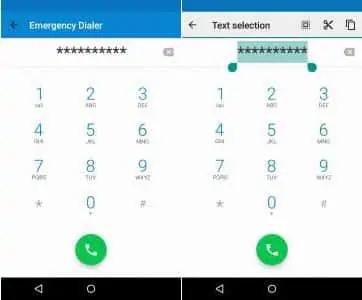
3. Klepněte znovu na stejné pole pro vložení toho, co jste zkopírovali. Pokračujte v kopírování a vkládání znaků, dokud nebudete moci zvýraznit další. Obecně platí, že po 11 opakování postavy ji nemůžete zopakovat.
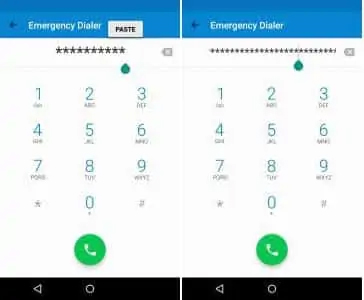
4. Nyní byste se měli vrátit na zamykací obrazovku. Ujistěte se, že přejetím doleva současně otevřete fotoaparát. Poté posuňte posuvník oznámení dolů, abyste k němu měli přístup.
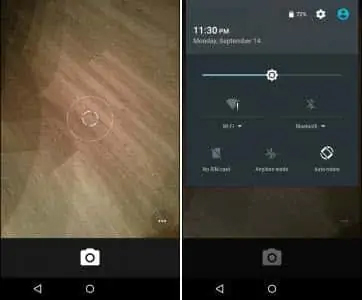
5. Nabídka „Nastavení“ je přístupná klepnutím na tlačítko ozubeného kola. Poté se zobrazí výzva k zadání hesla.
6. Můžete klepnout a podržet oblast hesla, když ji uvidíte. Objeví se vyskakovací nabídka. Jednoduše vyberte možnost „Vložit“. Tato možnost by vložila to, co jste dříve zkopírovali.
7. Měli byste zkopírovat a vložit co nejvíce těchto znaků. Při vkládání nových znaků se ujistěte, že byl kurzor na konci řádku.
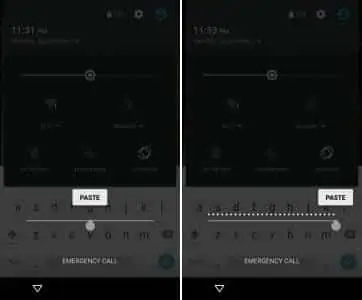
8. Nyní můžete zopakovat předchozí kroky, než dojde k selhání systému. V důsledku toho zjistíte, že měkké ikony již nejsou vidět.
9. Nyní je čas počkat, až se kamera zhroutí. Poté by se odkryla domovská obrazovka.
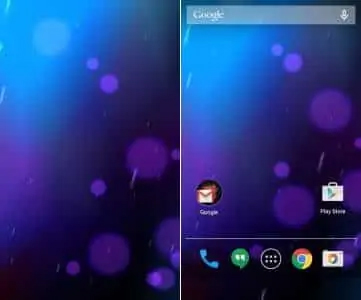
Měli byste však mít na paměti, že tato metoda nefunguje se všemi zařízeními Android. Je velmi pravděpodobné, že zařízení se systémem Android 6 a novějším nelze touto metodou odemknout.
Část 3: Obejít obrazovku uzamčení Androidu pomocí profesionálního odblokovávače Androidu
Nemůžete použít kameru k obejití uzamčené obrazovky? Zkuste použít PasssFab Android Unlocker . Může vám pomoci odstranit hesla Android PIN, Pattern nebo Fingerprint jako profesionální nástroj pro odemykání hesla Android. Bez ohledu na to, jaký typ hesla nastavíte, můžete jej použít k obejití zamykací obrazovky. Kromě toho je jednoduchý a snadno se ovládá.
Podívejme se na tutoriál krok za krokem a uvidíme, jak obchází zamykací obrazovku Androidu:
- Nejprve byste si měli stáhnout a nainstalovat nástroj PassFab Android Unlocker do svého notebooku nebo počítače.
Připojte své zařízení Android k počítači, poté otevřete software a vyberte možnost „Odebrat zámek obrazovky“. Poté pomocí kabelu USB připojte telefon Android k počítači.

Když je váš telefon úspěšně připojen, zobrazí se dialogové okno s výzvou, abyste pokračovali stisknutím tlačítka „Start“.

Nyní se může zobrazit varování, že všechna data v počítači budou vymazána. Chcete-li pokračovat, klikněte na „Ano“.

Obrazovka uzamčení Androidu bude během několika minut odstraněna. Pro ukončení postupu klikněte na „Hotovo“.

Část 4: 4 běžné způsoby, jak obejít obrazovku uzamčení systému Android
V této části se seznámíte se čtyřmi běžnými způsoby obejít zamykací obrazovku na Androidu . Pokud výše uvedené způsoby nechcete používat nebo se na váš telefon nevztahují, můžete vyzkoušet následující způsoby. Takže, začněme s tím.
Způsob 1: Uživatelé Samsungu – použijte „Find My Mobile“
První metoda je pouze pro uživatele Samsung. Je to běžná metoda obcházení zámku obrazovky Android. Pokud ano, můžete obrazovku uzamčení systému Android snadno obejít pomocí funkce „Najít můj mobil“. Chcete-li vědět, jak obejít obrazovku uzamčení systému Android tímto způsobem, postupujte podle následujících kroků:
1. Na svém mobilu nebo jiném smartphonu přejděte na webovou stránku google.com/android/find. Poté se přihlaste pomocí účtu Google přidruženého k uzamčenému zařízení Android.
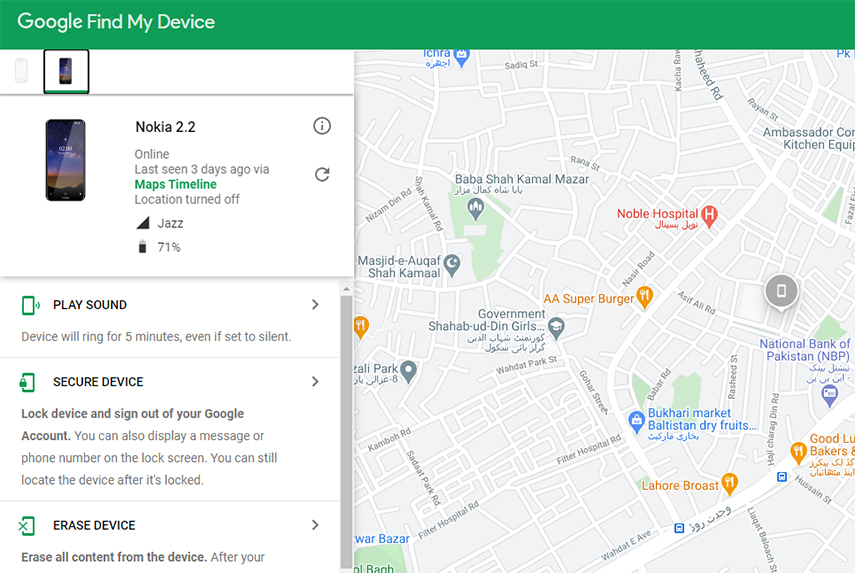
2. Uvidíte tři možnosti, které chcete spustit na preferovaném zařízení, včetně Přehrát zvuk, Zabezpečit zařízení a Vymazat zařízení. Chcete-li odemknout obrazovku uzamčení zařízení, stiskněte tlačítko „Vymazat zařízení“. Smaže všechna vaše data z vašeho zařízení.

3. Chcete-li trvale odstranit všechny systémové záznamy, stiskněte na další obrazovce tlačítko „Vymazat zařízení“. Je možné, že se budete muset znovu zaregistrovat ke svému účtu Google.
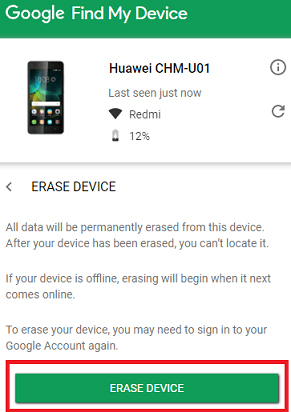
Poznámka: Touto metodou budou vymazána všechna vaše data.
Způsob 2: Vynechejte přihlášení obrazovky zámku Android ve Správci zařízení Android
Dalším způsobem, jak obejít nebo odstranit heslo na telefonech Android, je použití Správce zařízení Android k obejití zámku obrazovky Android:
- Otevřete Správce zařízení Android a přihlaste se pomocí stejného Gmail ID a hesla, jaké jste použili k nastavení zařízení Android.
Jakmile je váš počítač spárován, stiskněte tlačítko „Zamknout“. Pokud váš počítač není spárovaný, zkuste mu pár pokusů připojit se k ADM.

Když stisknete tlačítko „Zamknout“, otevře se nové okno s výzvou k zadání nového hesla, které nahradí stávající PIN, vzor nebo heslo.

- Zadejte nové heslo a ověřte ho opětovným zadáním.
Způsob 3: Obnovení továrního nastavení telefonu, aby obešel obrazovku zámku Android
Můžete také provést obnovení továrního nastavení telefonu a obejít tak obrazovku uzamčení Androidu. Chcete-li tak učinit, musíte nejprve vstoupit do režimu obnovení vašeho zařízení.
1. Vypněte zařízení. Chcete-li vstoupit do režimu obnovení, stiskněte a podržte současně tlačítka pro zvýšení hlasitosti, domov a napájení.
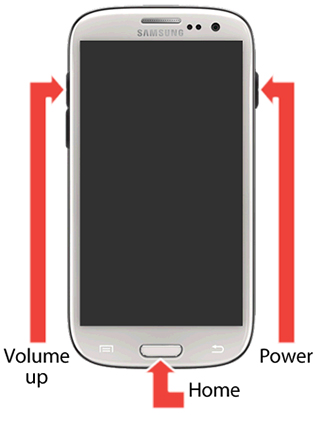
2. Zobrazí se nabídka bootloaderu pro Android. Chcete-li přejít do režimu obnovení, vyberte „Recovery Mode“ a stiskněte tlačítko napájení.
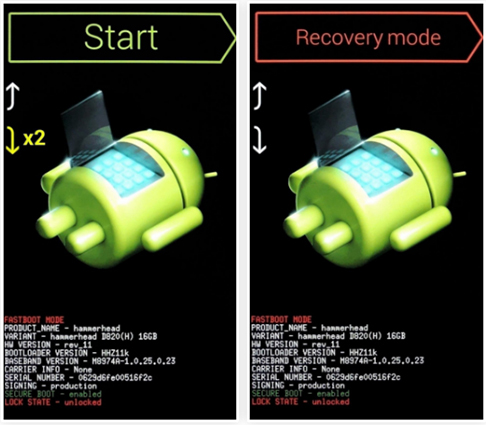
3. Pomocí tlačítka pro snížení hlasitosti vyberte možnost „Vymazat data/obnovit tovární nastavení“ a vyberte ji poté, co vstoupíte do režimu obnovení.
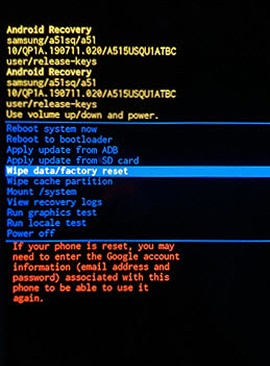
4. Restartujte zařízení a znovu jej nastavte.
Způsob 4: „Zapomenutý vzor“ – Jeden z dobrých způsobů, jak obejít obrazovku uzamčení Androidu
Pokud přemýšlíte o tom, jak obejít obrazovku uzamčení vzoru Androidu, pak je tato metoda pro vás další volbou!
Na zařízeních Android je tato možnost k dispozici ve výchozím nastavení, takže postupujte podle následujících kroků, abyste věděli, jak obejít obrazovku uzamčení systému Android pomocí účtu Google nebo funkce zapomenout vzor:
Po několika neúspěšných pokusech se zobrazí vyskakovací zpráva „Zkuste to znovu za 30 sekund“. Zbývá vám ještě pět pokusů." Ve spodní části zamykací obrazovky pod zprávou uvidíte možnost „Zapomenutý vzor“. Z nabídky vyberte "Zapomenutý vzor".

Nyní musíte zadat podrobnosti o svém účtu Google. Jednoduše zadejte své Gmail ID a heslo, které jste nastavili při prvním nákupu smartphonu Android. Google vám poté zašle e-mail s nejnovějším zámkem vzoru.

- Nyní můžete přistupovat ke své doručené poště a resetovat zámek vzoru.
Poznámka: Pokud nemáte přístup k internetu, nebudete moci resetovat zámek gestem a získat přístup k účtu Google.
Závěr
Existuje mnoho technik, jak obejít zamykací obrazovku zařízení Android. Je pouze na vás, abyste se rozhodli pro metodu, software nebo nástroje, které lépe vyhovují vašim potřebám pro obcházení zamykací obrazovky Androidu.
Pokud vás napadne otázka, jak obejít vzor uzamčení obrazovky Androidu, můžete použít kteroukoli z výše uvedených metod.
Z mého pohledu pomocí PassFab Android Unloker je zdaleka nejlepší pro obcházení zamykací obrazovky vašeho zařízení Android. Je to snadné a jednoduché na obsluhu. Pokud máte nějaké potíže s odemknutím zařízení Android, zkuste použít tento způsob.